笔记本换了个外接USB键盘后失灵该怎么解决 笔记本换了个外接USB键盘后失灵该如何解决
时间:2017-07-04 来源:互联网 浏览量:
今天给大家带来笔记本换了个外接USB键盘后失灵该怎么解决,笔记本换了个外接USB键盘后失灵该如何解决,让您轻松解决问题。
20161125具体方法如下:
11.插入USB外接键盘,右下角提示驱动错误,点开它,点更改设置按钮。
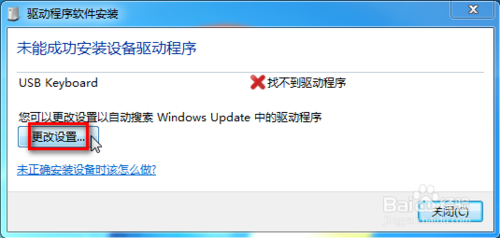 2
22.弹出一个窗口,选择“是,自动执行该操作(推荐)”,点保存更改按钮,等待一会儿。
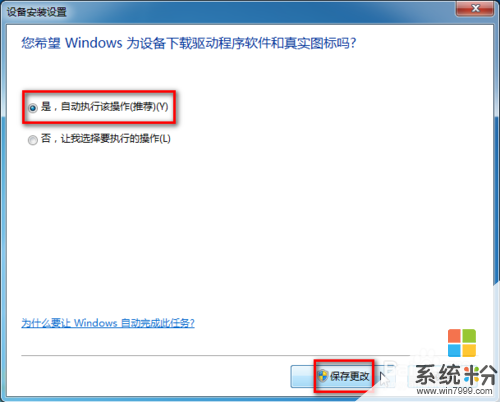
 3
33.桌面右键点计算机→属性→设备管理器,这时新多出来几个未知设备,挨个在上面右键点“更新驱动程序软件”。
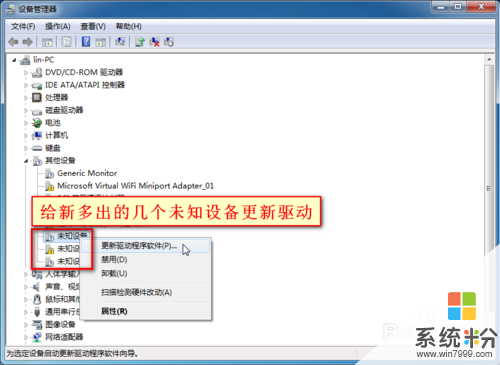 4
44.弹出一个窗口,点“浏览计算机以查找驱动程序软件”。
 5
55.点浏览按钮,选择路径“C:Windowswinsxs”,勾选“包括子文件夹”,点下一步按钮。
 6
66.等待一会儿,其中有一个就是键盘,已经成功更新驱动,这时键盘已经能用了。建议把新多出来几个未知设备都更新系统驱动。

以上就是笔记本换了个外接USB键盘后失灵该怎么解决,笔记本换了个外接USB键盘后失灵该如何解决教程,希望本文中能帮您解决问题。
我要分享:
相关教程
电脑软件热门教程
- 1 如何设置电脑开机自动清理垃圾--脚本法 设置电脑开机自动清理垃圾--脚本法的方法有哪些
- 2 文件怎么看后缀名 如何查看文件的后缀名
- 3 联想官网下载的驱动包如何安装? 联想官网下载的驱动包安装的方法?
- 4电脑无法开机故障检修办法
- 5windos怎样使用dos命令关闭正在运行程序 windos使用dos命令关闭正在运行程序的方法有哪些
- 6解决无线频繁断网的详细步骤 解决无线频繁断网的图文教程
- 7怎么调字体间距 Word字间距调整方法
- 8如何辨别iPhone/Touch型号及系统 辨别iPhone/Touch型号及系统的方法
- 9Ubuntu下虚拟机增加新磁盘的方法。Ubuntu下虚拟机怎样增加新磁盘?
- 10tplknk路由器设置 TP LINK无线路由器设置步骤图文教程
